Versões comparadas
Chave
- Esta linha foi adicionada.
- Esta linha foi removida.
- A formatação mudou.
Função
O componente abas é baseado em navegação que prover e provê uma maneira fácil e poderosa de suportar grandes conteúdos dentro de uma pequena área separando por diferentes painéis. Cada aba representa um painel e cada painel pode conter diversos componentes visuais. Para alterar entre os painéis, basta clicar na sua respectiva aba, que ficará em uma cor mais escura.
Image Removed
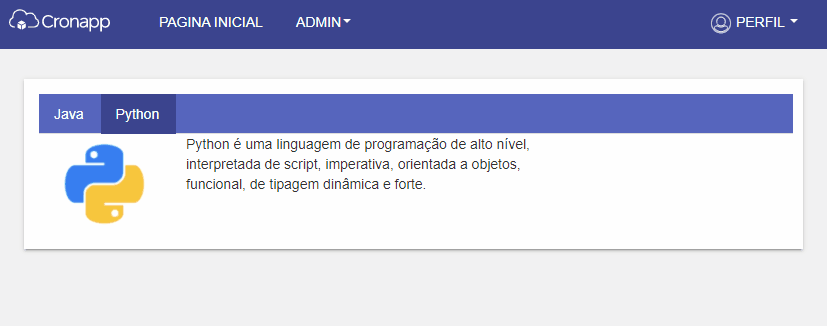 Image Added
Image Added
Figura Animação 1 - Utilização do componente aba
Principais propriedades
Na tabela abaixo estão descritas as principais propriedades para o funcionamento básico do componente abas.
| Nome | Propriedade | Função |
|---|---|---|
Identificador | id |
Atributo que especifica um ID exclusivo para o componente. Por padrão, o ID é gerado automaticamente e atribuído ao componente. | ||
| Estilo | style | Altera o estilo geral do componente. |
Exibir | ng-show | Propriedade AngularJS usada para mostrar ou oculta o componente. |
| Repetir | crn-repeat | Propriedade que seleciona uma fonte de dados contida na tela e repete o componente baseado no número de itens dessa fonte de dados. |
Segurança | cronapp-security | Abre a janela de seleção dos grupos com permissões para visualização ou edição. |
Classes CSS | class | Adiciona classes CSS que já foram criadas. |
| Itens | - | Permite adicionar ou excluir sessões do Acordeão ou selecionar uma das seções e acessar suas propriedades. |
Na tabela abaixo estão descritas as principais propriedades do item aba. Ele é mostrando quando a aba é selecionada na área de edição contêiner que representa a aba (Figura 3.31).
| Nome | Propriedade | Função |
|---|---|---|
| Identificador | id | Atributo que especifica um ID exclusivo para o componente. Por padrão, o ID é gerado automaticamente e atribuído ao componente. |
| Alvo de dados | data-target | Define o valor de referência do alvo. |
| Conteúdo | content | Define o rótulo do item e é possível internacionalizá-lo. |
| Dado ao trocar | data-toggle | Atributo de dados do HTML5 que liga automaticamente o elemento ao tipo correspondente. |
| Estilo | style | Altera o estilo da aba do componente. |
| Exibir | ng-show | Propriedade |
Angular usada para mostrar ou oculta o componente. | ||
| Regra | role | Atributo do HTML5 que |
| dá ênfase a semântica do elemento para oferecer mais acessibilidade. | ||
Repetir | crn-repeat | Propriedade que seleciona uma fonte de dados contida na tela e repete o componente baseado no número de itens dessa fonte de dados. |
| Segurança | cronapp-security | Abre a janela de seleção dos grupos com permissões para visualização ou edição. |
Na tabela abaixo estão descritas as principais propriedades da área do item aba. Ele é mostrando quando a aba é selecionada em itens (Figura 2).
| Nome | Propriedade | Função |
|---|---|---|
| Identificador | id |
Atributo que especifica um ID exclusivo para o componente. Por padrão, o ID é gerado automaticamente e atribuído ao componente. | ||
| Estilo | style | Altera o estilo do conteúdo dentro da aba selecionada. |
| Exibir | ng-show | Propriedade AngularJS usada para mostrar ou oculta o componente. |
| Regra | role | Atributo do HTML5 que dâ enfâse a semântica do elemento para oferecer mais acessibilidade. |
Repetir | crn-repeat | Propriedade que seleciona uma fonte de dados contida na tela e repete o componente baseado no número de itens dessa fonte de dados. |
| Segurança | cronapp-security | Abre a janela de seleção dos grupos com permissões para visualização ou edição. |
Aba de Estilos
Na tabela abaixo estão descritos os tipos de estilos disponíveis para o componente Abas.
| Nome em português | Nome em inglês | Descrição |
|---|---|---|
| Fundo da abas | Tab background | Estiliza o fundo do componente. |
Aba Ativa | Active Tab | Estiliza a aba ativa do componente. |
Aba Padrão | Default Tab | Estiliza a aba padrão do componente. |
Itens
Em itens (Figura 21.1) é possível fazer a adição, remoção, reordenação e a configuração de uma aba no componente.
Image Removed
 Image Added
Image Added
Figura 2 1.1 - Selecionar, adicionar e remover um item de abas
- Adicionar: adiciona uma nova aba ao componente;
- Remover: remove a aba do componente correspondente ao ícone do item.
Reordenar as abas
Para reordenar as abas, basta segurar o item e arrastá-lo para cima ou para baixo (Figura 1.2.1).
Image Removed
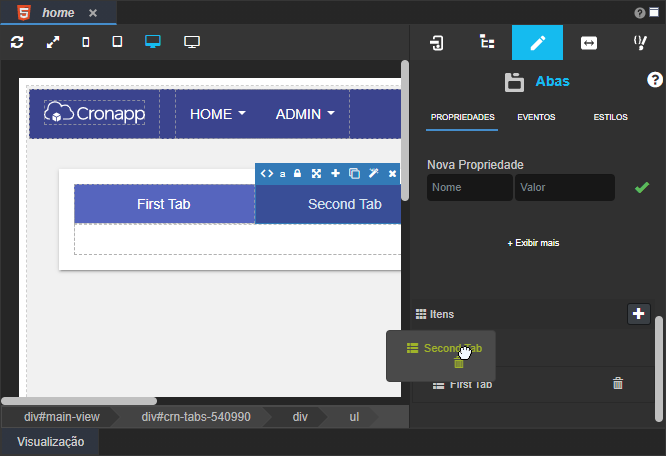 Image Added
Image Added
Figura 1.2 .1 - Reordenando as abas no componente
Configuração
Adicionar componentes a aba selecionada
Para adicionar os componentes na aba, selecione-a clicando diretamente no contêiner da aba (1 da Figura 2.1) ou em Itens (2 da Figura 32.1) e desbloqueie a área da aba utilizando o botão botão desagrupar componente (2 3 da Figura 32.1).
Image Removed
 Image Added
Image Added
Figura 32.1 - Desbloqueando área da aba selecionada
Após isso, selecione o componente e insira-o na área desbloqueada (Figura 32.2).
Image Removed
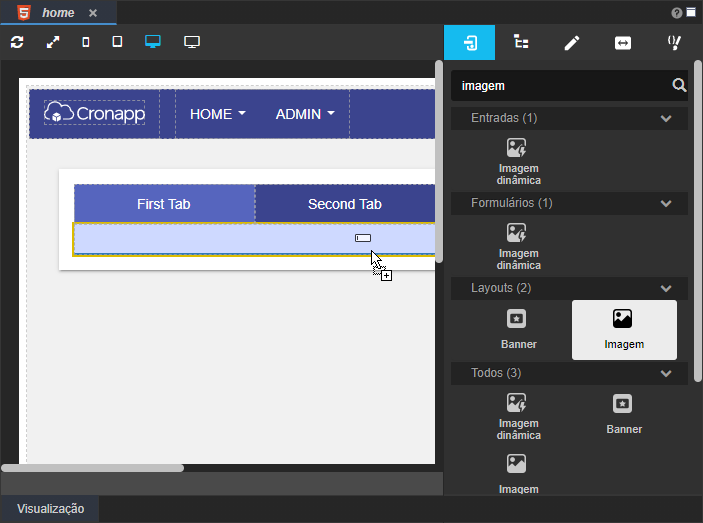 Image Added
Image Added
Figura 32.2 - Arrastando componente para área desbloqueada da aba
Renomeando aba
Para renomear a aba, clique sobre a mesma no editor (1 da Figura 32.3) para abrir suas propriedades no menu lateral e renomeie a aba no campo campo conteúdo (2 da Figura 32.3).
Image Removed
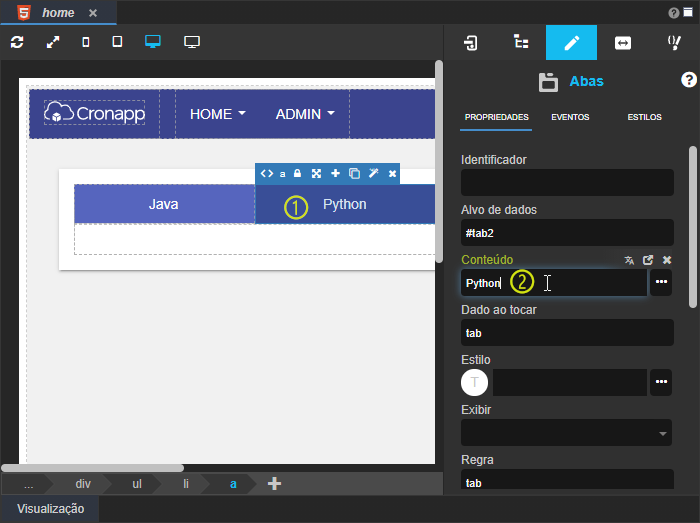 Image Added
Image Added
Figura 32.3 - Renomeando aba do componente
Nome em inglês
Tabs
Nessa página
Índice
Compatibilidade
Formulário web
Equivalente mobile
Botão do componente
Image Removed
![]() Image Added
Image Added
Imagem no editor visual
Image Removed
 Image Added
Image Added